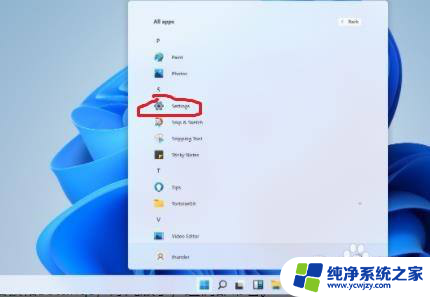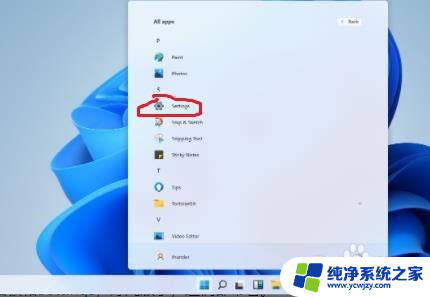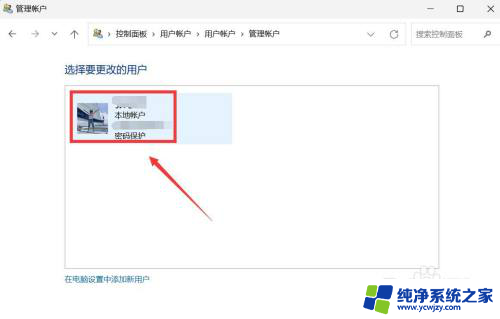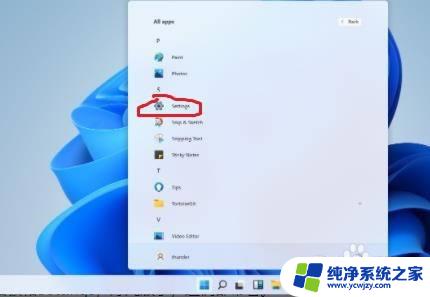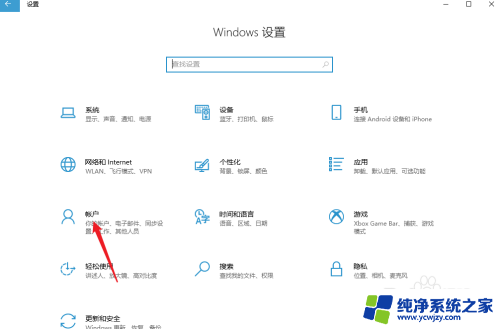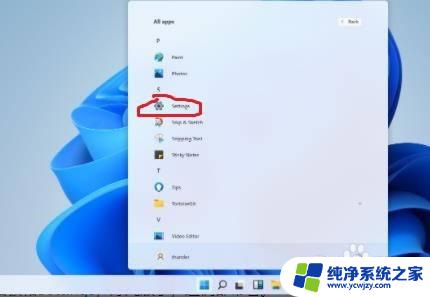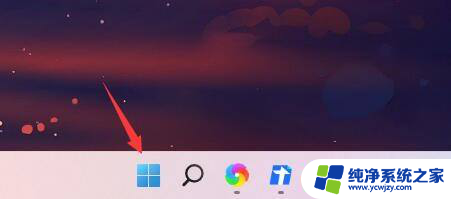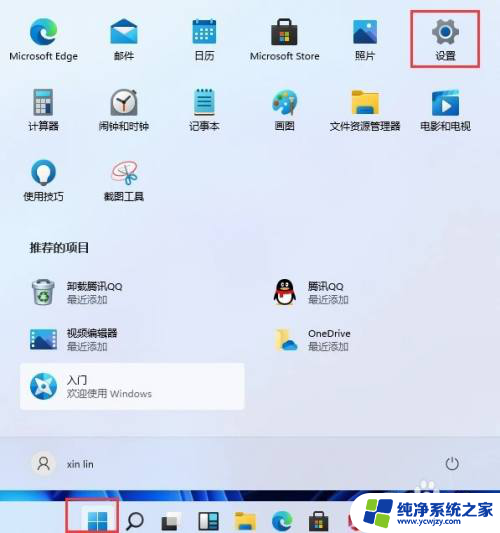怎么给win11设置开机密码 win11开机密码设置教程
更新时间:2024-02-26 08:50:44作者:jiang
在如今数字化时代,保护个人电脑的安全性变得尤为重要,Win11作为一款全新升级的操作系统,为了确保用户数据的隐私安全,提供了设置开机密码的功能。通过设置开机密码,可以有效地防止未经授权的人员访问你的电脑,保护个人隐私。怎样给Win11设置开机密码呢?在本篇文章中我们将为大家介绍Win11开机密码的设置教程,让你轻松掌握保护个人电脑安全的方法。无论是在家中还是办公环境中,设置开机密码都是一项必不可少的安全措施,为你的电脑安全护航。

具体步骤如下:
1.点击桌面左下角的开始菜单,选择“设置”;
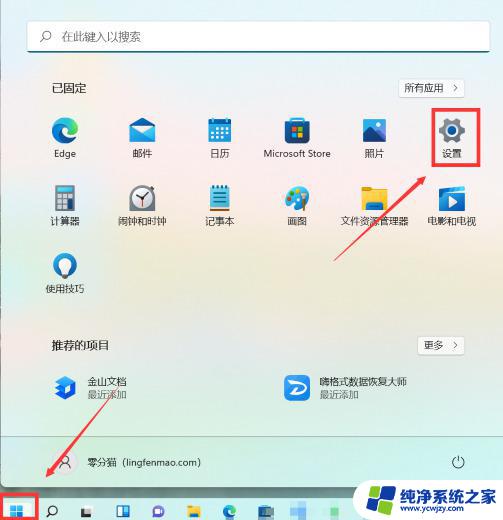
2.点击左侧的“账户”后再点击右侧的“登陆选项”;

3.在“登录方式”中下拉选择一个即可完成。
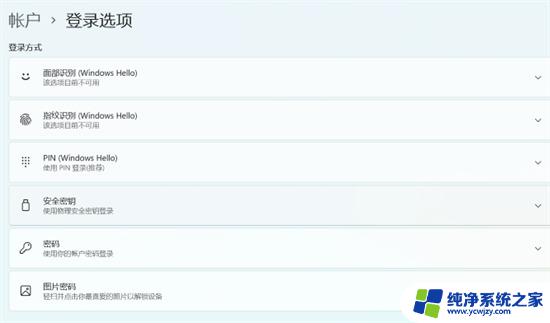
以上就是如何给Win11设置开机密码的全部内容,需要的用户可以按照以上步骤进行操作,希望对大家有所帮助。